TikToksをFacebookストーリーにシェアする方法:影響力を高める
プラットフォーム間でのシェアは、ブランドやクリエイターにとって人気のあるマーケティング戦略だ。あるプラットフォームのフォロワーは、別のプラットフォームであなたのページをフォローしている可能性が高い。オムニチャネルマーケティングアプローチは、ブランドの様々なオンラインチャネルを統合し、顧客やフォロワーに均一な体験を提供します。TikToksをFacebookストーリーにシェアする方法をご覧ください!
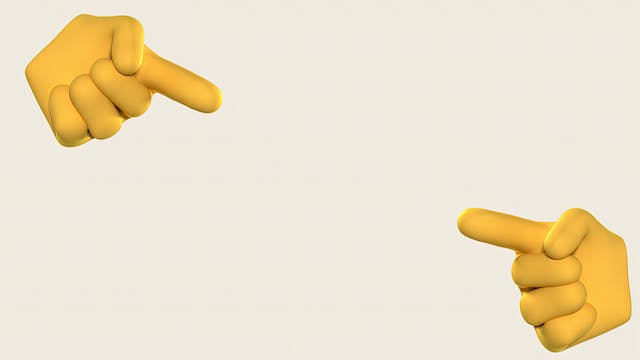
TikTok Facebookのストーリーにシェアする方法:クリック数回で全世界に発信
それは間違いない!TikTokクリエイターツールは、他のソーシャルネットワーキングサイトの中でも最高です。TikTok素晴らしいコンテンツを大量に作成している場合、即座にマルチプラットフォームで共有することで、さらに多くのオーディエンスに動画を提供することができます。FacebookストーリーでTikTok 共有する方法にはいくつかの選択肢があります。それぞれについて見てみましょう。
新しいTikTok ビデオをFacebookのストーリーにシェアする
FacebookでTikTok ビデオをシェアする場合、視聴者はTikTokビデオを見るために投稿をタップしなければならないことに留意してください。
新しいTikTok ビデオをFacebookストーリーにシェアするには、以下の手順に従ってください:
- TikTok 起動し、作成ボタンをタップします。
- アプリ内のカメラを使って、ビデオを録画したり、写真を撮ったり、デバイスからビデオや画像をアップロードしたりできます。
- 録音前にサウンドとエフェクトをすぐに追加することも、後で追加することもできます。
- テンプレート、テキスト、ステッカー、エフェクト、フィルター、ボイスを使ってTikTok 自由に編集できます。
- 次へ」をタップする。
- 投稿の編集を終了します。カバーを選択し、説明を追加し、他のページや場所をタグ付けします。動画のプライバシー設定を選択します。
- 一番下にある共有オプションの隣にあるFacebookアイコンをタップする。
- 投稿をタップします。TikTok すぐにFacebookにリダイレクトし、投稿をシェアします。
- TikTok 友達のタイムラインやFacebookのグループでフィードに共有することができます。デフォルトの共有オプションはフィードです。
- キャプションを書いて、投稿をタップします。
- 次に、Facebookアプリを開き、プロフィールにアクセスします。
- TikTok ビデオの「共有」をタップし、ストーリーの「共有」をタップします。

過去に投稿したTikTok ビデオをFacebookのストーリーに共有する
人気のTikTok ビデオを復活させたい場合は、Facebookストーリーで共有しましょう。やり方は以下の通りです:
- TikTok 起動し、プロフィールに移動します。
- Facebookストーリーに投稿したいTikTok ビデオを見つけます。
- 右下の3つの点をタップし、共有オプションを開きます。
- Facebookをタップします。TikTok Facebookにリダイレクトします。
- Facebookで投稿のキャプションを書き、「投稿」をタップして動画をフィードに共有します。
- フェイスブックを開き、プロフィールにアクセスする。
- TikTok ビデオの「共有」をタップし、ストーリーの「共有」をタップします。
誰かのTikTok Facebookのストーリーでシェアする
他人の公開TikTok ビデオを自分のFacebookストーリーで共有することもできます。
- 共有したいビデオの右下にある共有アイコンをタップします。
- フェイスブックをタップする。
- Facebookでキャプションを書き、「投稿」をタップしてTikTok ビデオをフィードに共有します。
- フェイスブックを開き、プロフィールにアクセスする。
- TikTok ビデオの「共有」をタップし、「ストーリーに共有」をタップします。
FacebookのストーリーでTikTok ビデオをリンク付きで共有する
TikTok 動画をFacebookストーリーにリポストするもう一つの方法は、リンクを貼ることです。
- リポストしたい動画で、右下の共有アイコンをタップします。
- コピーリンクをタップします。
- フェイスブックを開く。
- 新しいフィード投稿を作成し、TikTok ビデオのリンクを貼り付ける。
- 投稿のキャプションを書き、「投稿」をタップします。
- 投稿したら、共有ボタンをタップします。
- ストーリーにシェアするをタップ。
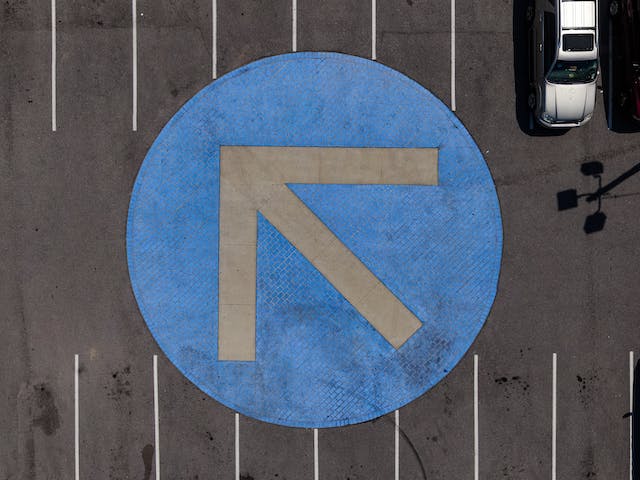
TikTok Facebookのストーリーにシェアできない
TikTok Facebookストーリーに直接シェアすることはできません。まずTikTok 動画をFacebookのフィードにシェアし、そこからストーリーにシェアする必要がある。余分なステップは不要に思えるが、Facebookが競合プラットフォームへのリダイレクトを制限したいのは理解できる。
TikTok 動画をFacebookにリポストすると、タップして動画を見ようとするとTikTok リダイレクトされます。TikTok ビデオはFacebookでは再生されません。
TikTokをFacebookストーリーにもっと直接的に共有したい場合は、共有オプションを使う代わりに動画をダウンロードすることができます。幸いなことに、TikTok クリエイターが新しい投稿をTikTok ウォーターマークなしで保存できるようになりました。投稿前に新しい動画をダウンロードし、そのままスマホからFacebookストーリーにアップロードしましょう。
ただし、他人のTikToksをダウンロードするオプションは、常に利用できるわけではありません。クリエイターによってはダウンロードオプションをオフにしている場合もあるので、より長い共有ルートを取る必要があります。
他のユーザーがあなたの動画をダウンロードできないようにするには、以下の手順に従ってください。他のユーザーは、ダイレクトシェアボタンや動画リンクを使用して、あなたのコンテンツを再投稿することができます。
- プロフィールにアクセスし、右上のメニューをタップします。
- 設定とプライバシー」をタップします。
- プライバシーを選択する。
- Interactions(相互作用)」の下にある「Downloads(ダウンロード)」をタップします。
- ビデオダウンロードのトグルをタップしてオフにします。

TikTokFor Youフィードを超えてリーチを広げる
過密なフィードでは、毎日毎分毎時、たくさんのアップロードの中で、あなたの動画が埋もれてしまうことがよくあります。しかし、すべてのプラットフォームにコンテンツを投稿すれば、意図した視聴者に届く可能性が高まります。
TikTok SEO戦略がFacebook、Instagram、YouTubeなどではそれほど効果的に機能しない可能性があるのは事実です。そのため、例えばFacebookにTikTok 動画を再投稿する際は、Facebookの視聴者向けにTikTok 最適化するようなキャプションを書きましょう。コンテンツをリポストする場所によって、異なるキーワードやハッシュタグを使用する必要があるかもしれません。
TikTokをFacebookストーリーにシェアする方法を知ることで、影響力とTikTok コミュニティを拡大する機会が増えます。High Socialのプランにサインアップすることは、For Youフィードの可視性を高めるもう一つの方法です。High Socialの高度な独自のAIテクノロジーは、AIを利用した視聴者ターゲティング機能を強化します。より多くのフィードと、あなたの興味と一致するユーザーに動画を配信することができます。今すぐTikTok 成長を始めましょう!
TikTok ヒント













